
Расшифровка ошибки iTunes 13014: советы и исправления по устранению неполадок

В последнее время многие пользователи iOS сообщают о возникновении ошибки iTunes 13014 при попытке запустить iTunes или выполнить какую-либо операцию в программе. Проблема возникает на всех моделях Windows и iTunes. Если вы сталкивались с подобной ситуацией несколько раз, не отчаивайтесь. В этой статье представлены несколько способов окончательного исправления ошибки iTunes 13014.

Существует несколько причин ошибки 13014. Эта ошибка может возникнуть при запуске iTunes, при синхронизации вашего устройства iOS с iTunes, при работе другой программы Apple, после загрузки музыкального файла или при выполнении включения или закрытия Mac / Windows Команда -вниз. Когда возникает ошибка 13014, ваш компьютер тормозит и медленно реагирует на команды клавиатуры и мыши. Несколько факторов могут вызвать ошибку iTunes 13014 на ПК и Mac . Они включают в себя:
Существуют различные способы исправления ошибки iTunes 13014. Ниже приведены соответствующие методы, которые вы можете использовать для окончательного решения этой проблемы:
Возникла ли у вас неизвестная ошибка (13014) в приложении iTunes при попытке его использования? Отсутствие доступа к приложению iTunes очень неприятно. В результате разумно незамедлительно искать эффективный способ решения проблемы.
Самый надежный способ исправить проблемы iTunes — использовать профессиональный инструмент. Примером инструмента, который может эффективно исправить ошибки iTunes, является iTunes Repair . Этот профессиональный инструмент устраняет все проблемы iTunes без потери ваших данных и имеет более высокий уровень успеха по сравнению с другими инструментами.
iTunes Repair — это универсальное решение всех проблем iTunes, включая ошибку iTunes 13014, ошибку iTunes 14 , ошибку iTunes 54 и т. д. Этот профессиональный инструмент восстановления ошибок iTunes имеет удобный интерфейс, который делает его простым в использовании. Ниже приведены некоторые функции приложения iTunes Repair, которые делают его идеальным вариантом:
Давайте посмотрим, как исправить проблему iTunes «произошла неизвестная ошибка (13014)» с помощью iTunes Repair:
01 Перейдите на веб-сайт приложений iTunes Repair и загрузите приложение. Установите и откройте приложение на своем компьютере и нажмите «Восстановить» на панели инструментов.

02 Подключите мобильное устройство к компьютеру с помощью USB-кабеля и выберите опцию «Исправить ошибки iTunes» на появившемся следующем экране.

03 Если все компоненты iTunes полностью установлены, выберите «ОК». Если сообщения об ошибках продолжают появляться, перейдите к варианту «Расширенный ремонт».

Как уже говорилось ранее, Genius — это встроенная функция iTunes, представленная в iTunes 8 для упрощения организации музыкальных файлов в соответствии с вашими предпочтениями. Однако по некоторым непонятным причинам, когда функция Genius включена на вашем устройстве iOS , это может вызвать такие проблемы, как ошибка 13014. Таким образом, чтобы предотвратить эту проблему, важно отключить функцию Genius на вашем устройстве. Чтобы отключить Genius на вашем устройстве iOS , выполните следующие действия:
Шаг 1. Запустите iTunes на своем компьютере и нажмите «Файл» в меню навигации вверху.
Шаг 2. Выберите «Библиотека» и выберите «Отключить Genius», чтобы отключить Genius в iTunes.
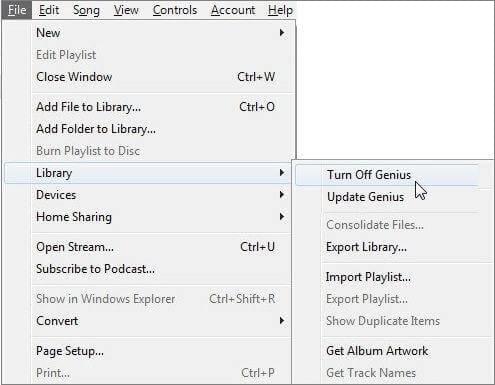
Если ваши медиафайлы iTunes расположены в разных папках на жестком диске, в приложении может возникнуть беспорядок, что приведет к ошибке 13014 на ПК при попытке синхронизировать музыкальные файлы с устройствами iOS . Чтобы решить эту проблему, вы можете объединить свои файлы в отдельное место. Подробное пошаговое руководство, представленное ниже, поможет вам выполнить эту задачу:
Шаг 1. В приложении iTunes нажмите «Файл» на вкладке навигации.
Шаг 2. Затем нажмите «Библиотека» и выберите опцию «Организовать библиотеку».

Шаг 3. Нажмите «Объединить файлы» и нажмите кнопку «ОК». Наберитесь терпения, пока процесс завершится, и попробуйте снова использовать приложение, чтобы проверить, устранена ли ошибка iTunes 13014.
Файл библиотеки iTunes находится в папке «Музыка». В результате приложению iTunes иногда не удается получить доступ к папке «Библиотека», что приводит к ошибке «Не удалось открыть приложение iTunes 13014». Чтобы решить эту проблему, вы можете создать новую папку библиотеки iTunes. Следующие шаги помогут вам создать новую папку библиотеки:
Шаг 1. Откройте «Проводник» на ПК и выберите папку «Музыка».
Шаг 2. Перенесите файл библиотеки iTunes на свой компьютер.
Шаг 3. Перезагрузите приложение iTunes.
Шаг 4. Наконец, после того, как ПК обнаружит, что файл библиотеки был перенесен, он предложит вам создать новую папку или выбрать существующую. Создайте новый файл и загрузите отдельные музыкальные файлы из файла iTunes, и ваши данные будут восстановлены.
После этого попробуйте синхронизировать несколько музыкальных файлов с вашим устройством и посмотрите, повторится ли ошибка 13014 в iTunes. Если ошибка не устранена, отформатируйте синхронизируемые музыкальные файлы и загрузите их еще раз, чтобы убедиться, что они не повреждены.
Основное, что нужно сделать, если iTunes и другие приложения на вашем компьютере не работают должным образом, — это перезагрузить компьютер. Вполне возможно, что Windows произошел временный сбой или установка определенных файлов iTunes была инициализирована неправильно. Ниже описан процесс перезагрузки компьютера:
Шаг 1. На ПК нажмите логотип « Windows » в левом нижнем углу.
Шаг 2. Затем коснитесь значка «Питание», расположенного в «Меню «Пуск».
Шаг 3. Наконец, нажмите «Перезагрузить», чтобы начать процесс перезагрузки компьютера.
После перезагрузки компьютера запустите приложение iTunes и попытайтесь выполнить несколько операций, чтобы проверить, сохранится ли ошибка 13014. Например, попробуйте воспроизвести песню или реорганизовать музыкальные файлы.

Обновление программы iTunes на вашем компьютере может помочь устранить ошибку 13014. Устаревшее программное обеспечение iTunes может вызвать осложнения, особенно если установленная версия содержит ошибку. Следуйте подробным инструкциям ниже, чтобы проверить наличие обновлений в приложении iTunes:
Шаг 1. Нажмите «Рабочий стол» вашего ПК и запустите приложение iTunes.
Шаг 2. Нажмите кнопку «Справка», расположенную в верхнем левом углу экрана компьютера.
Шаг 3. Нажмите «Проверить наличие обновлений», и инструкции на экране помогут вам обновить приложение iTunes до самой последней версии.

Шаг 4. Откройте программное обеспечение iTunes и проверьте, сохраняется ли ошибка 13014 после обновления.
Теперь вы можете исправить ошибку iTunes 13014, следуя решению, описанному в этой статье. Мы рекомендуем использовать приложение iTunes Repair, если вы безуспешно попробуете несколько решений. iTunes Repair — мощное приложение, простое в использовании и гарантирующее высокий уровень успеха.
Похожие статьи:
3 способа исправить ошибку 1 при восстановлении iPhone — пошаговое руководство
Как исправить ошибку iTunes/iPhone 54 | 11 проверенных решений
Почему возникает ошибка iTunes -50 и как ее исправить [решено]
Как исправить зависание iTunes/iPhone при подготовке iPhone к восстановлению?